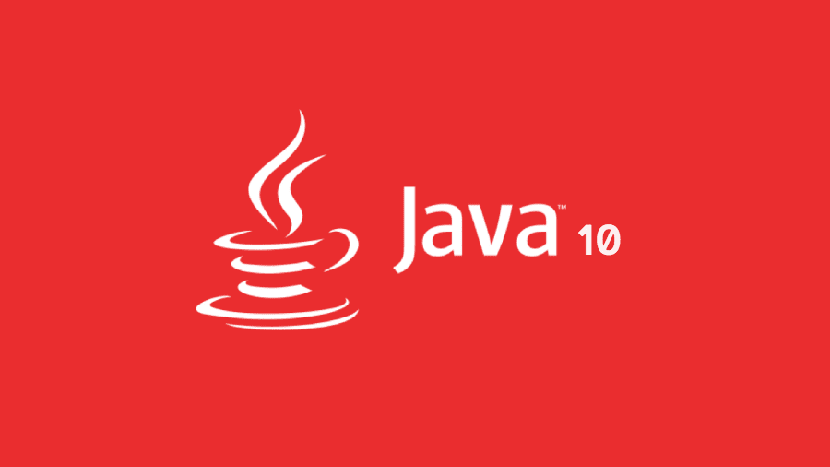
Oracle ir izlaidis Java 10
Šajā jauns ieraksts par to kā "Uzziniet, kā instalēt Oracle Java" tagad viņa 10. versija. Mēs pārbaudīsim un atjaunināsim nepieciešamās termināla komandas, kas ļauj mums manuāli vai dizains a Bash Shell skripts ka es automatizēju garlaicīgo uzdevumu instalēt JDK un JRE.
Atcerēsimies, ka gan OpenJDK, gan pārlūkprogrammu IcedTea papildinājumu ir viegli uzstādīt un lielākoties tas aptver visas mūsu cerības uz tādu lietojumprogrammu izstrādi un izpildi tiešsaistē, kuru pamatā ir Oracle produkts, bet dažreiz Oracle sniegtais sākotnējais atbalsts ir labāks, tāpēc nekad nav sāp zināt, kā to instalēt no jauna, kad OpenJDK y Ledus tēja tas neatbilst mūsu prasībām par Java atbalstu mūsu bezmaksas operētājsistēmā.
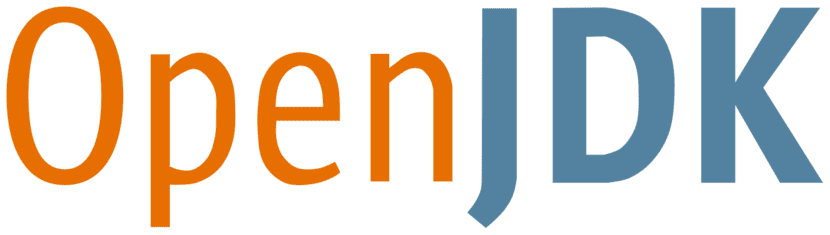
OpenJDK + IcedTea
Šobrīd šos bezmaksas Oracle Java aizstājējspraudņus var viegli instalēt no konsoles un atkarībā no filiāles (Distro) versijas un jūsu bezmaksas operētājsistēmas versijas šādi:
aptitude install default-jdk
aptitude install openjdk-7-jdk
aptitude install openjdk-7-jre
aptitude install openjdk-8-jdk
aptitude install openjdk-8-jre
aptitude install openjdk-9-jdk
aptitude install openjdk-9-jre
aptitude install icedtea-netx
aptitude install icedtea-plugin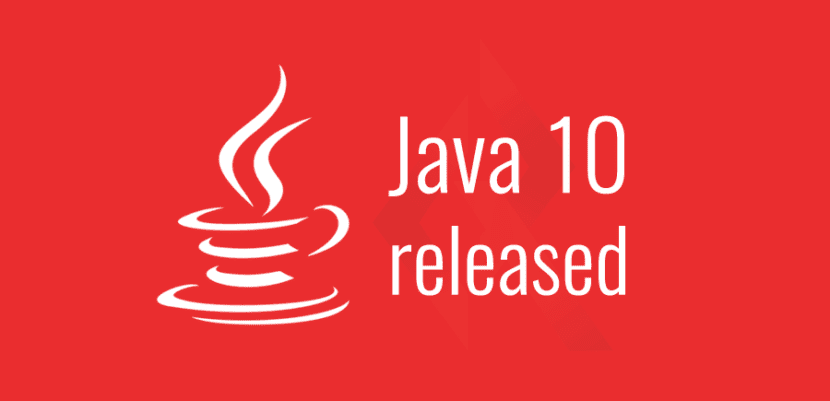
Oracle Java
Izmantojot JDK - JRE atbalsts (oriģināls un patentēts) lielākajā daļā gadījumu var mums piedāvāt lielāku saderību, atbalstu un jaunas funkcijas nekā tas, ko nodrošina OpenJDK un IcedTea.
Kad tiek pārsniegtas mūsu darba iespējas ar šīm bezmaksas formātā pieejamām lietojumprogrammām un ņemot vērā to, ka kopumā tās nav atrodamas mūsu izplatītājā vai repozitorijā, kas atdarina jaunāko JDK versiju, ieteicams to darīt manuāli vai izmantojot skriptu no Bash Shell teica instalāciju, kas ir kaut kas ļoti praktisks.
Tādēļ, izmantojot Java izstrādes komplekts (Oracle JDK), kas ir oficiālais Java programmēšanas valodas izstrādes komplekts, objektorientēta attīstības vide, ir ļoti noderīga un nepieciešama.

Un kāpēc instalēt Java JDK?
Atceroties iepriekšējās ziņas vietnē JDK šī emuāra iekšpusē un ārpusē mēs varam sintezēt JDK programmatūra vai lietojumprogramma ļauj mums rakstīt Java sīklietotnes un lietojumprogrammas interneta pārlūkprogrammā vai ārpus tās.
JDK ietver arī Java Runtime Environment (JRE), Java Compiler un Java API. Kas ir ļoti noderīgi jauniem un pieredzējušiem programmētājiem.
JDK parastam vai pamata lietotājam lielākoties nav vajadzīgs, dažreiz tikai par vienkāršām lietām, piemēram, iegultās konsoles tiešsaistes spēli.
No otras puses, pieredzējušiem vai administratīviem lietotājiem tas tiek izmantots daudzkārt tādām lietām kā elektroniskie sertifikāti, jo tā pogas ir sīklietotnes.
Tāpēc, daudzas reizes ir svarīgi to instalēt, ja nevēlaties palaist garām labu tīmekļa daļu. Tas ir, lai gan ir daudz tīmekļa lapu, kurās ir mazas JDK daļas (pogas, izvēlnes) vai kuras pat ir pilnībā izstrādātas JDK.
Tāpēc Java JDK nevar pazust no jūsu tīmekļa pārlūkprogrammas un operētājsistēmas kopumā!
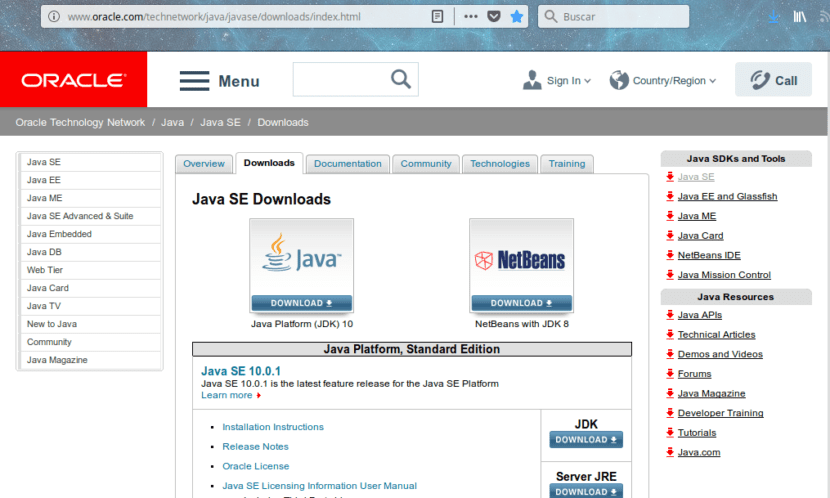
Iepriekšējās darbības
Pirms JDK instalēšanas, izmantojot komandas, jums tas jādara lejupielādējiet to no Oracle vietnes, lai to varētu apmeklēt, izmantojot izvēlēto interneta meklētājprogrammu vai šo saiti: Oracle - JDK 10
Pēc lejupielādes tā var tikt atsprausta un nokopēta no lietotāja grafiskās vides uz nepieciešamību, taču šīs darbības mēs veiksim arī no konsoles.
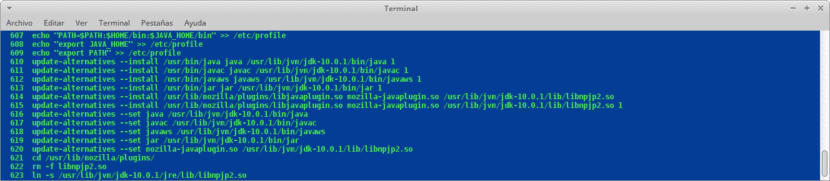
Komandu komandas
Zemāk rakstītās komandu komandas automatizēšanai var izpildīt manuāli vai Bash Shell skriptā:
sudo -s
tar -zxvf Descargas/jdk-10.0.1_linux-x64_bin.tar.gz -C /usr/lib/jvm/
echo "JAVA_HOME=/usr/lib/jvm/$VERSION" >> /etc/profile
echo "PATH=$PATH:$HOME/bin:$JAVA_HOME/bin" >> /etc/profile
echo "export JAVA_HOME" >> /etc/profile
echo "export PATH" >> /etc/profile
update-alternatives --install /usr/bin/java java /usr/lib/jvm/jdk-10.0.1/bin/java 1
update-alternatives --install /usr/bin/javac javac /usr/lib/jvm/jdk-10.0.1/bin/javac 1
update-alternatives --install /usr/bin/javaws javaws /usr/lib/jvm/jdk-10.0.1/bin/javaws 1
update-alternatives --install /usr/bin/jar jar /usr/lib/jvm/jdk-10.0.1/bin/jar 1
update-alternatives --install /usr/lib/mozilla/plugins/libjavaplugin.so mozilla-javaplugin.so /usr/lib/jvm/jdk-10.0.1/lib/libnpjp2.so 1
update-alternatives --set java /usr/lib/jvm/jdk-10.0.1/bin/java
update-alternatives --set javac /usr/lib/jvm/jdk-10.0.1/bin/javac
update-alternatives --set javaws /usr/lib/jvm/jdk-10.0.1/bin/javaws
update-alternatives --set jar /usr/lib/jvm/jdk-10.0.1/bin/jar
update-alternatives --set mozilla-javaplugin.so /usr/lib/jvm/jdk-10.0.1/lib/libnpjp2.so
cd /usr/lib/mozilla/plugins/
rm -f libnpjp2.so
ln -s /usr/lib/jvm/jdk-10.0.1/jre/lib/libnpjp2.so
. /etc/profile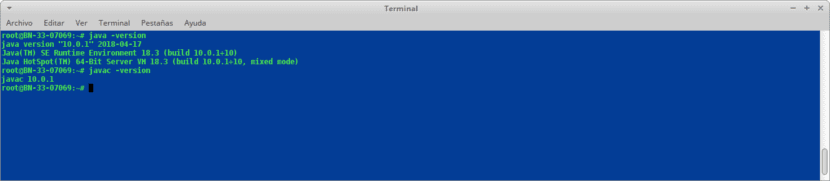
Pārbaude
Jūs varat pārbaudīt, vai tiešām esat instalējis Oracle Java 10 (JDK - JRE) gan konsolē, gan pārlūkprogrammā, izmantojot oficiālo Oracle Java versiju pārbaudītāju: Pārbaudiet sīklietotni
Ar konsoli
Izmantojiet šādas komandas:
java -version
javac -version
Autors Pārlūks
Palaidiet Firefox 51 vai vecāku versiju vai jebkuru citu tīmekļa pārlūku, kas atbalsta Java, tā kā visbiežāk izmantotie un atjauninātie faili, piemēram, Firefox 52+, Opera Browser un Google Chrome, pēc noklusējuma ir atspējoti, lai nedarbinātu JRE.
Pēc operētājsistēmas
Palaidiet vai instalējiet lietojumprogrammu, kas ir dzimtā Java vai kurai ir nepieciešams instalēts JDK / JRE atbalsts lai pārbaudītu tā pareizu uzstādīšanu.
Atkarībā no tā, cik uzlaboti katrs izmanto Shell Scripting, šīs komandas var ļaut izveidot .sh failu, lai automātiski veiktu šīs darbības. Tajā pat varat ieprogrammēt jaunākās Java versijas lejupielādi, izmantojot termināli norādot jaunāko izlaisto versiju.
Šo darbību automatizēšana Bash Shell skriptā var padarīt lejupielādēto Java JDE funkcionālu mazāk nekā 30 sekundēs. Pēc tam operētājsistēmā varat instalēt jebkuru lietojumprogrammu, kurai nepieciešams JDK atbalsts, un palaist visas tīmekļa lietojumprogrammas, kurām tas nepieciešams, pārlūkprogrammā, kuras pamatā ir Mozilla Firefox, kas jaunāka par 51 versiju, vai optimizēta JRE papildinājumam.
Atcerieties, ka ideja ir saprast, kā darbojas katra rinda pēc rindas, komanda pēc komandas, mainīgais pēc mainīgā, saprast un iemācīties čaulas skriptu. Tāpēc ar šo jauno ierakstu es jums atstāju jaunu, aizraujošu pētījumu uzdevumu.
Ja vēlaties uzlabot Shell Scripting Varat atkārtoti apmeklēt šīs iekšējās publikācijas: Shell skriptēšana DesdeLinux
Un, ja vēlaties uzzināt nedaudz vairāk par pieskarto tēmu Instalācijas oficiālo Java publikāciju varat apmeklēt šajā saitē: Standarta izdevuma instalēšanas rokasgrāmata vai noskatieties video zemāk:
Kā notiek instalēšana Arch?
Es iepriekš neesmu rīkojusies ar Arch, bet es domāju, ka procedūrai jābūt ļoti līdzīgai!
Esmu izmantojis abas opcijas, un man ir veicies labāk ar openjdk nekā ar Java, tas ir labāk integrēts sistēmā un man nav bijušas saderības problēmas.
Jā, tas ir ļoti iespējams, daudzas reizes viss ir atkarīgs no daudzām lietām: operētājsistēmas, OpenJDK versijas vai Java JDK, un dažreiz tas var būt atkarīgs pat no HW.
Tas jau ir nonācis pie mums, Java 18